lang geleden in 1992, Adobe creëerde een standaard grafische bestandsformaat bekend als EPS. De EPS-bestandsextensie bevat zowel tekst als afbeeldingen om te beschrijven hoe de vectorafbeelding wordt getekend. EPS of ingekapselde PostScript bestandsextensie wordt beschouwd als een goede keuze van formaat voor vector grafische illustraties.
als u een van deze bestanden hebt gevonden, laat me u vertellen dat u het bestand niet kunt bekijken met een native Windows 10 photo viewer. Om EPS-bestanden te openen of te bewerken, hebt u een op vector gebaseerde tool voor het bewerken van afbeeldingen nodig. Weinig foto viewer zoals IrfanView, GIMP, enz. kan het EPS-bestand openen, maar u kunt het niet bewerken.
stappen om een EPS-imagebestand te openen op Windows
dus, in dit artikel, gaan we enkele van de snelle en effectieve tools delen om & te openen bekijk het EPS-bestand in Windows 10. Laten we gaan kijken.
met behulp van EPS Viewer
EPS Viewer is een gratis tool om het EPS grafische bestand te openen in Windows 10. Met EPS Viewer kunt u EPS-afbeeldingsvoorbeeld gemakkelijk weergeven. Niet alleen dat, maar je kunt ook EPS Viewer gebruiken om EPS-bestanden te converteren naar andere bestandsformaten zoals JPG, PNG, enz. Hier is het gebruik van EPS Viewer.
Stap 1 Allereerst, download & installeer EPS Viewer op uw systeem.
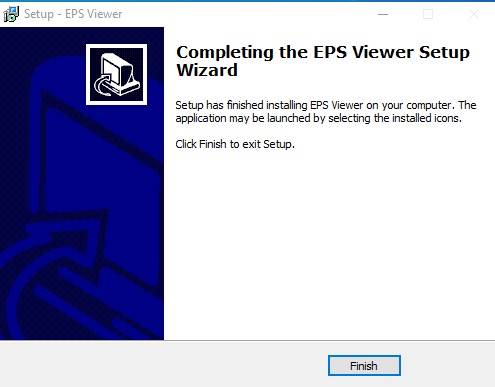
Stap 2. Klik nu met de rechtermuisknop op het EPS-bestand dat u wilt bekijken en selecteer ‘Openen met’

Stap 3 Selecteer ‘EPS Viewer’ in de optie Openen met’
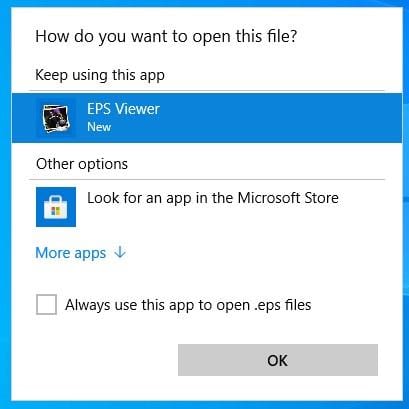
Stap 4 Dit opent het EPS-bestand.
Stap 5. Als u het EPS-bestand naar een ander formaat wilt converteren, klikt u op de knop ‘Opslaan’ en selecteert u ‘JPG’ of ‘PNG’ op het opslaan als type.
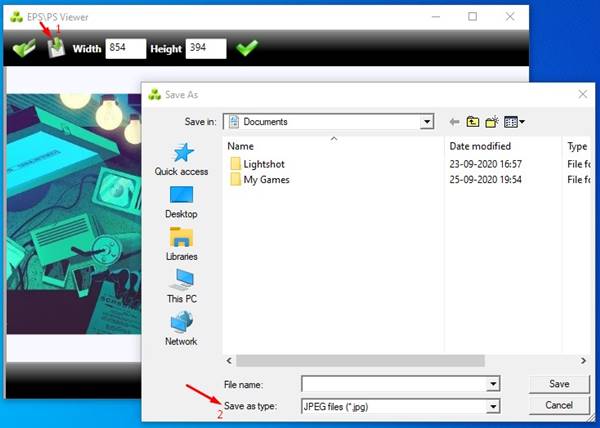
dat is het! Je bent klaar. Dit is hoe u EPS Viewer kunt gebruiken op Windows 10 om EPS-bestand te openen.
met Irfanview
nou, Irfanview is een van de beste foto viewer app beschikbaar voor Windows 10. De software is al een lange tijd, en het is een van de beste in zijn sectie. Hier is hoe Irfanview te gebruiken om EPS-bestanden te openen en te bekijken in Windows.
Stap 1. Allereerst, download Irfanview op uw systeem. Tijdens de installatie, zorg ervoor dat u het ‘EPS’ bestandstype te selecteren.
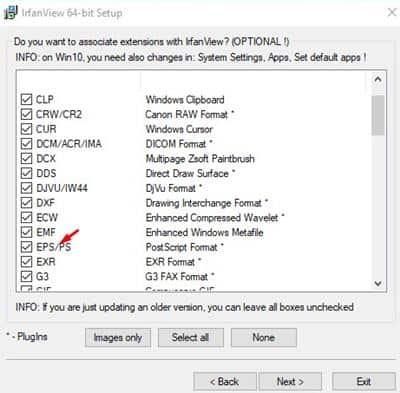
Stap 2. Download nu & installeer de plug-ins van Irfanview.
Stap 3. Nu moet u & Download Ghostscript installeren op uw systeem. Voor dat, ga naar de download pagina en download de Ghostscript voor ‘Postscript en PDF interpreter / render’
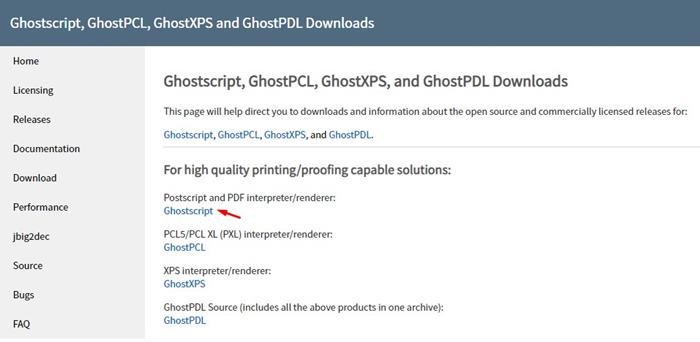
Stap 4 Als je klaar bent, installeer je de Ghostscript .exe-bestand op uw systeem.
Stap 5. Na het installeren van de Irfanview hoofdtoepassing, het zijn plugins, en Ghostscript, bent u klaar om de EPS-bestanden te openen.
Stap 6. Om het EPS-bestand te openen, kunt u het bestand slepen en neerzetten op Irfanview, of u kunt het openen via Bestand > openen.
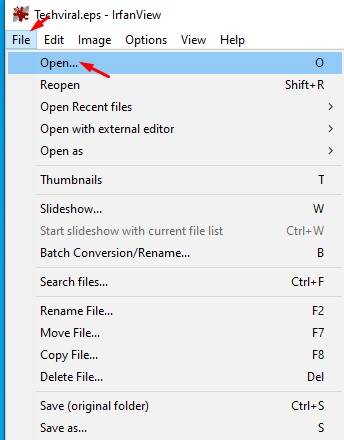
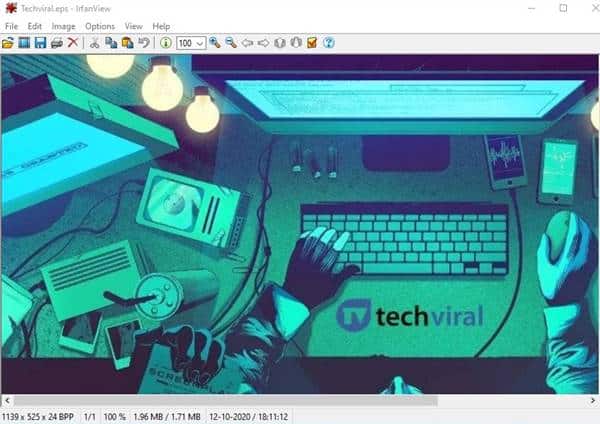
Stap 7. Om EPS naar JPG te converteren, klikt u op Bestand > opslaan als. Selecteer ‘ JPG ‘ of ‘ PNG ‘ Onder het opslaan als type.
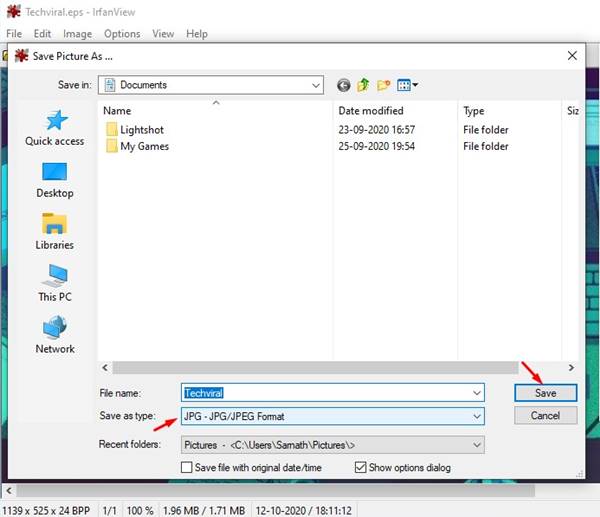
dat is het! Je bent klaar. Dit is hoe u EPS-bestanden kunt openen op Windows 10 via IrfanView.